Критерий доступа регламентированного запроса СМЭВ4 позволяет представителю организации, владельцу регламентированного запроса, определить перечень потенциальных организаций-пользователей. Т.е. владелец регламентированного запроса добавляет определённые условия, по которым ЛК УВ в дальнейшем при получении доступа будет определять доступность регламентированного запроса тому или иному представителю организации в роли потребителей данных.
Для запуска визарда по добавлению критериев доступа к регламентированному запросу, необходимо на странице быстрых действий вкладки СМЭВ 4 выбрать действие Добавить критерий доступа к запросу (SQL-запросы) или Добавить критерий доступа к регламентированному запросу REST-сервис (Рисунок 1) – в зависимости от используемого типа запроса.
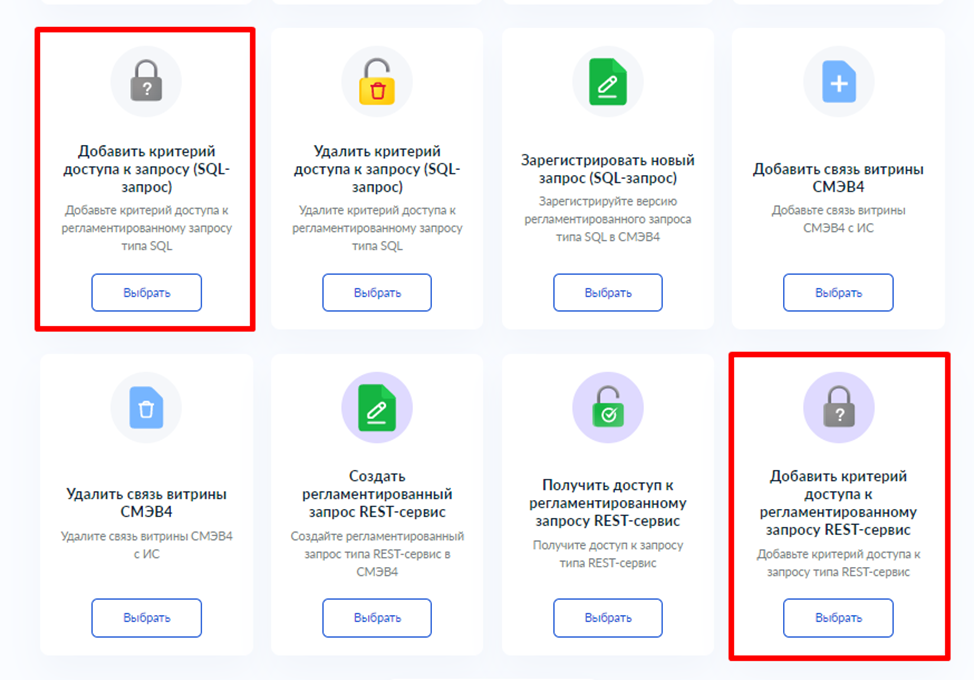 Рисунок 1 – Выбор действия Добавить критерий доступа к запросу (SQL-запросы).
Рисунок 1 – Выбор действия Добавить критерий доступа к запросу (SQL-запросы).
В результате будет запущен мастер-визард добавления критерия доступа к запросу СМЭВ4. Шаги, далее описывающие процесс добавления критериев доступа идентичны как для SQL запросов, так и для запросов REST-сервиса.
На форме первого шага формируется перечень запросов, для которых доступна возможность добавить критерий доступа. На данном шаге необходимо выбрать один из запросов СМЭВ4, для которого требуется добавить критерий доступа (Рисунок 2).
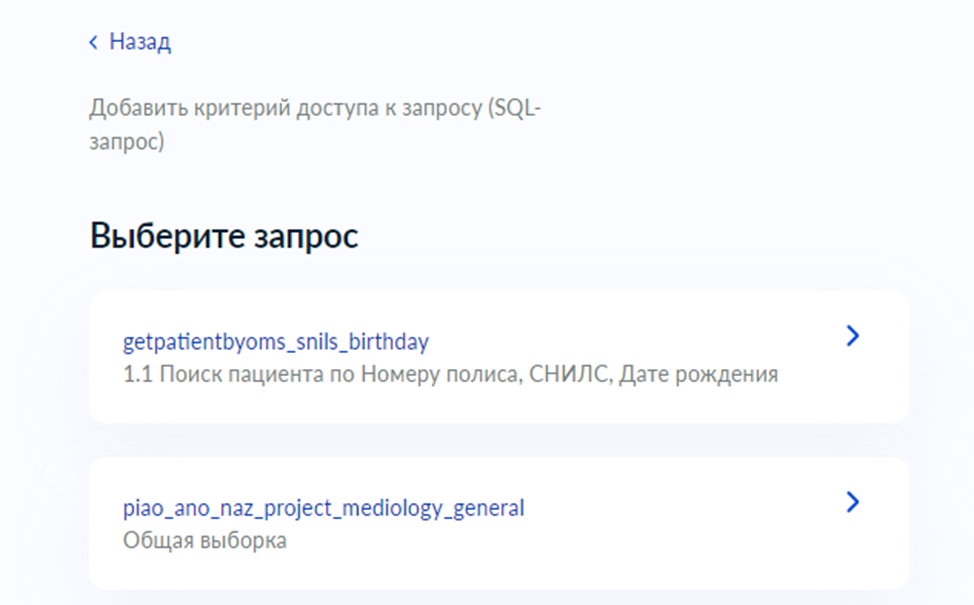
Рисунок 2 – Форма шага Выберете запрос.
После выбора целевого запроса, выполняется переход к следующему шагу - Выбора типа критерия доступа. На данной форме необходимо выбрать один из трёх типов критериев доступа (Рисунок 3):
- Доступ по категории участника взаимодействия;
- Доступ по ОГРН;
- Доступ по мнемонике информационной системы.
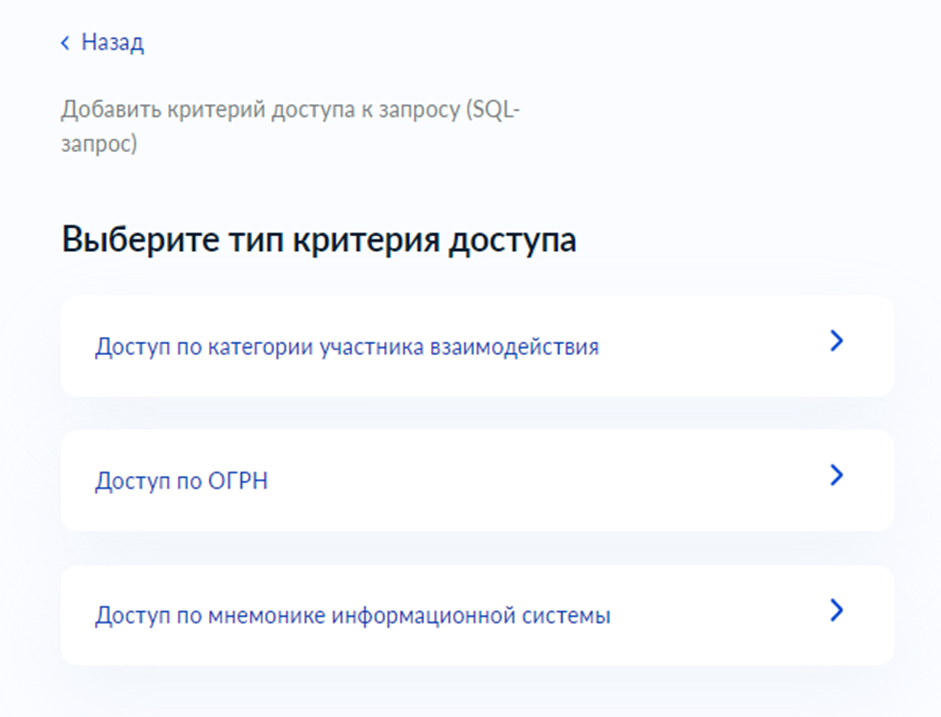
Рисунок 3 – Форма шага Выберете тип критерия доступа.
Далее рассмотрим шаги каждого из критериев доступа.
Добавление критерия доступа по категории участника взаимодействия
После выбора на форме Выберете тип критерия доступа нужного критерия доступа по категории участника взаимодействия мастер-визард выполнит переход к форме шага выбора целевой категории участника взаимодействия (Рисунок 4).
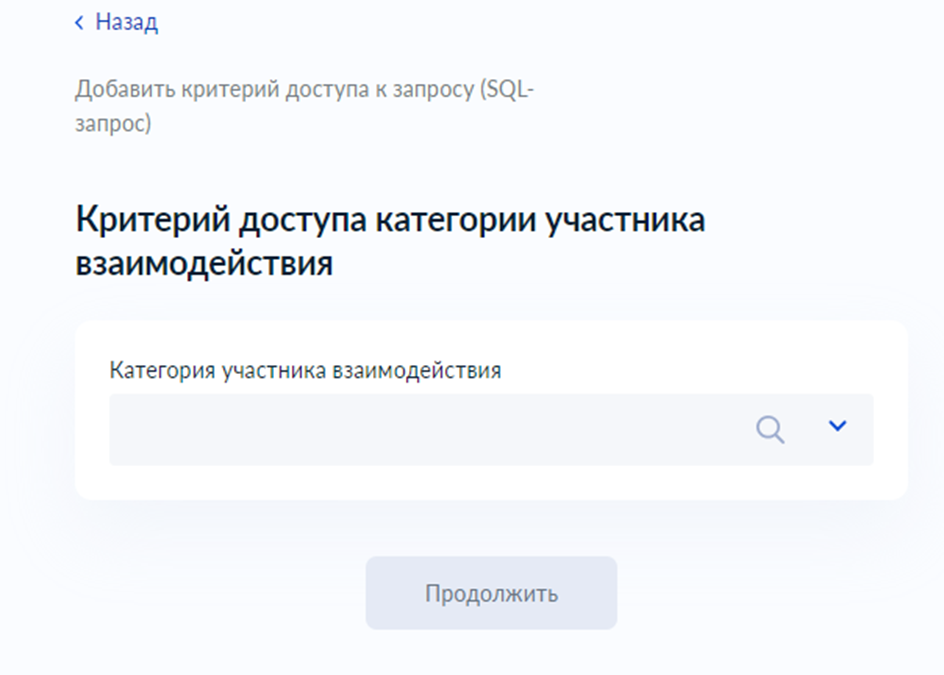
Рисунок 4 – Форма шага Критерий доступа по категории участника взаимодействия.
На данном шаге необходимо выбрать нужную категорию участника взаимодействия. Процесс выбора представляет из себя выбор нужного значения из предложенного выпадающего списка, который будет доступен после нажатия левой кнопки мыши на соответствующее поле формы (Рисунок 5).
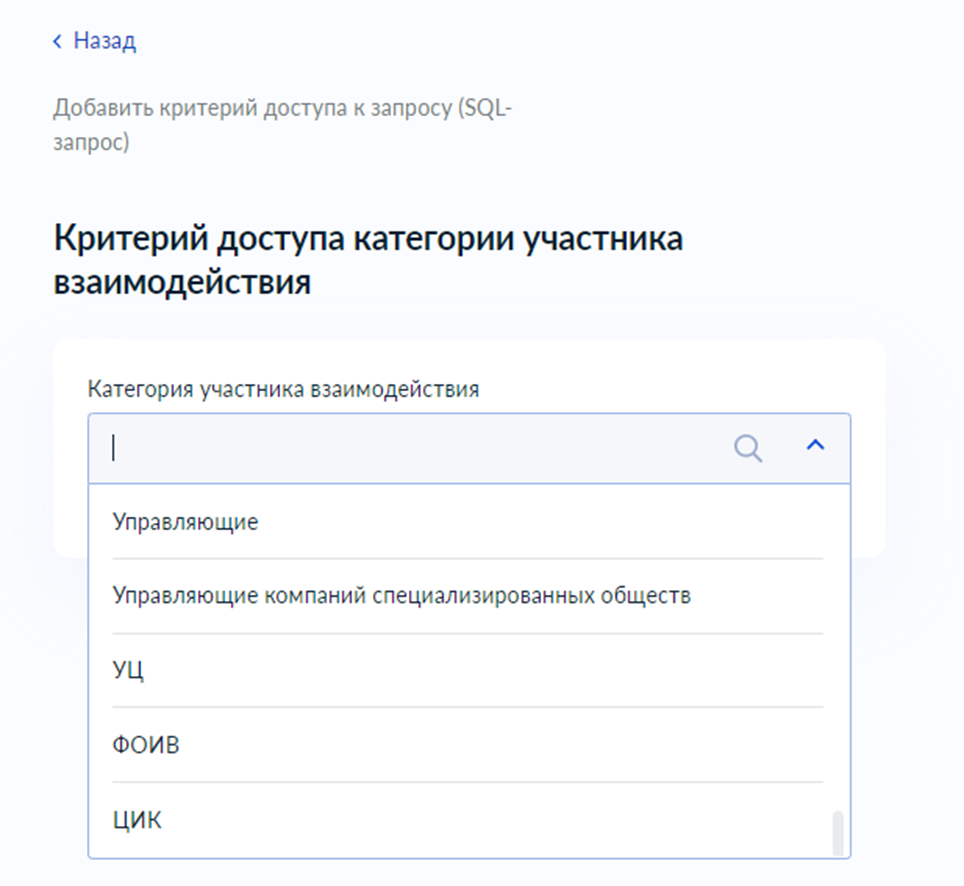
Рисунок 5 – Выпадающий перечень категорий участников взаимодействия.
Навигация по выпадающему перечню категорий участника взаимодействия выполняется с помощью бегунка справа.
Выбрав в перечне категорий участников взаимодействия нужное значение, будет доступна возможность продолжить процесс добавления критерия доступа к запросу СМЭВ4 (Рисунок 6). Для перехода на следующий шаг необходимо нажать кнопку Продолжить.
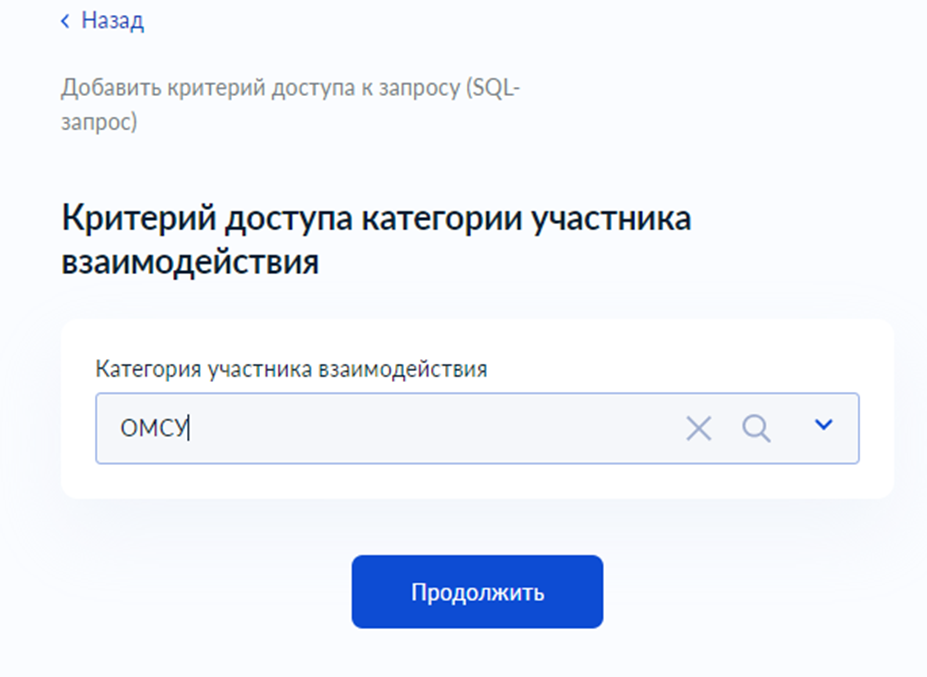
Рисунок 6 – Выбор нужной категории участника взаимодействия.
На следующем шаге процесса необходимо подтвердить действие по добавлению соответствующего критерия доступа.
На данном шаге необходимо внимательно проверить все атрибуты формы.
В случае допущения ошибки, например, выбран неверный тип критерия или указано неверное значение, то по нажатию на кнопку Назад можно вернуться на пройденные шаги процесса и скорректировать тип критерия или его значение.
Для отмены процесса создания критерия доступа к запросу ПОДД нажмите кнопку Нет, отменить действие. В результате выполниться переход к странице быстрых действий ЛК УВ.
Если все сведения верны и есть уверенность в том, что данный критерий доступа необходимо добавить, то нажатие на кнопку Да, уверен приведёт к сохранению указанных значений (Рисунок 9).
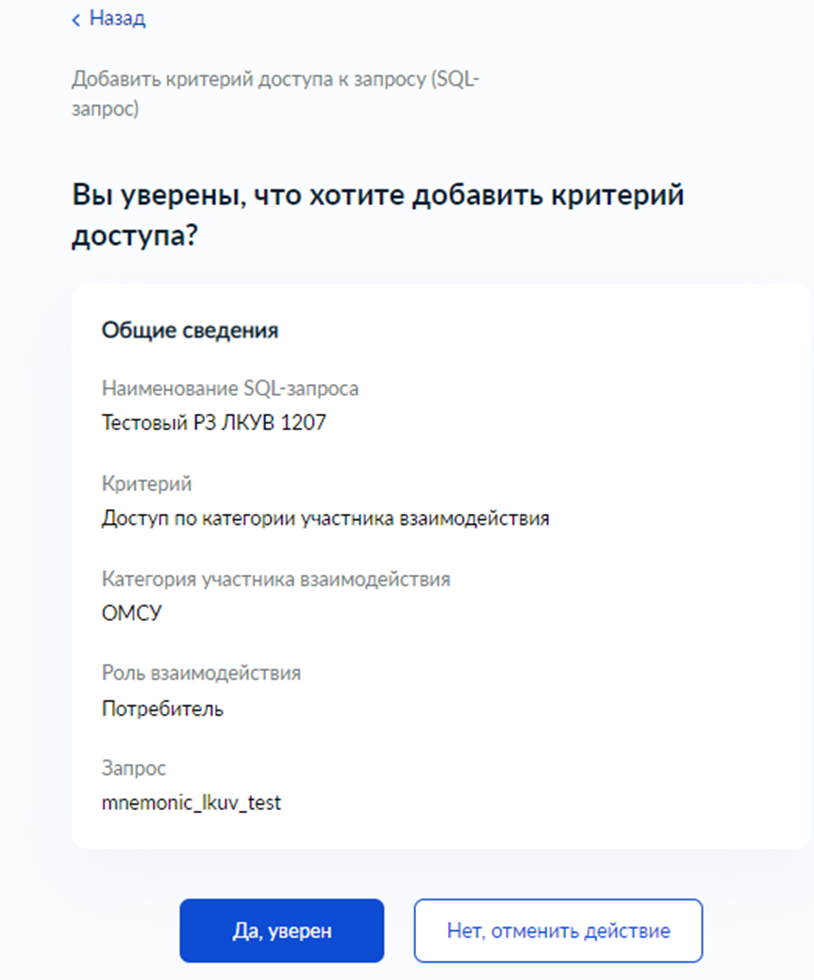
Рисунок 7 – Форма шага подтверждения действия по добавлению критерия доступа к запросу ПОДД.
В случае если выбранный тип критерия и его значение уже были добавлены ранее, то при добавлении критерия доступа ЛК УВ сообщит об этом в модальном окне с ошибкой.
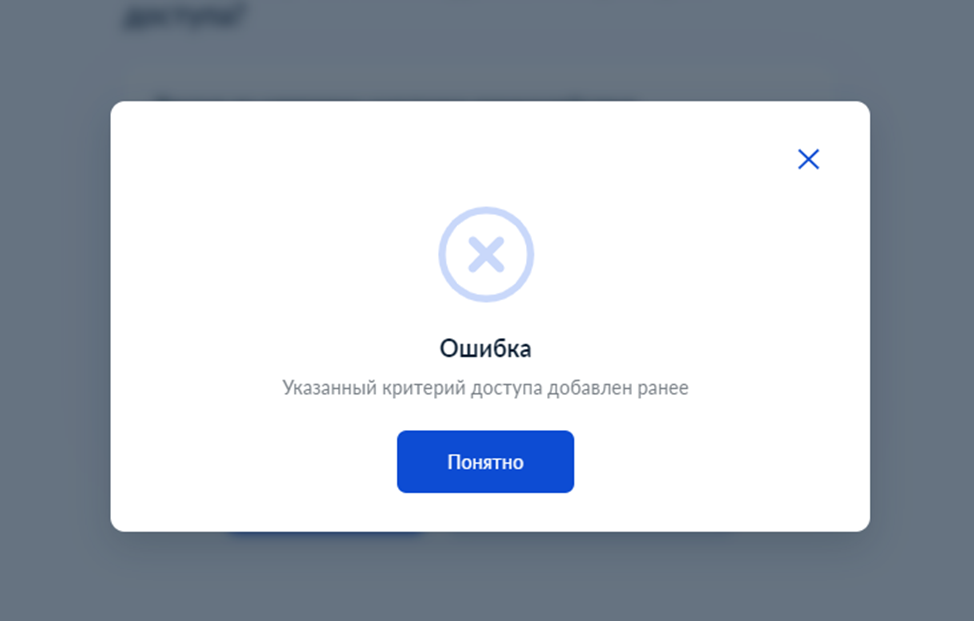
Рисунок 8 – Форма ошибки при добавлении критерия доступа.
При положительном результате сохранения указанных значений, система отображает форму модального окна с подтверждением добавления критерия доступа (Рисунок 9).

Рисунок 9 – Форма модального окна подтверждающего действие по добавлению критерия доступа.
После нажатия на кнопку Продолжить выполнится переход к форме карточке запроса ПОДД, на которой в разделе Кто может подключиться (критерии доступа) отображается ранее добавленный критерий доступа (Рисунок 10).
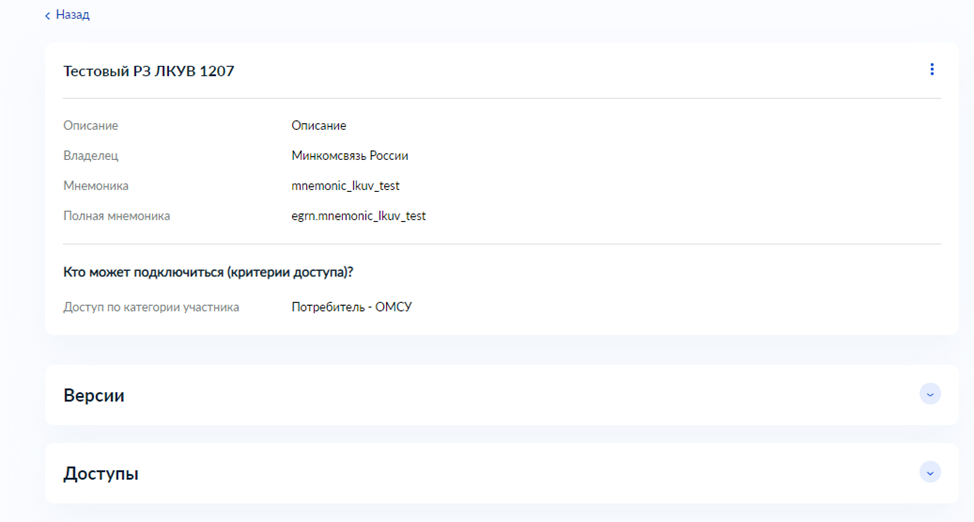
Рисунок 10 – Форма карточки запроса ПОДД.
Добавление критерия доступа по ОГРН
После выбора на форме Выберете тип критерия доступа нужного критерия доступа по ОГРН мастер-визард выполнит переход к форме шага ввода значения ОГРН.
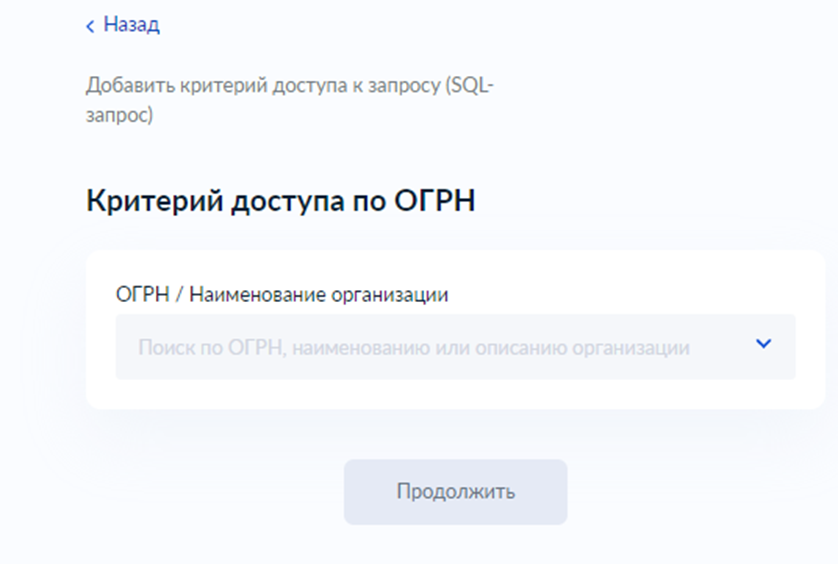
Рисунок 11 – Форма шага Критерий доступа по ОГРН.
На данном шаге необходимо найти и выбрать нужную организации. Процесс выбора организации представляет из себя выбор нужного значения из предложенного выпадающего списка, который будет доступен после нажатия левой кнопки мыши на иконку
 выпадающего списка.
выпадающего списка.
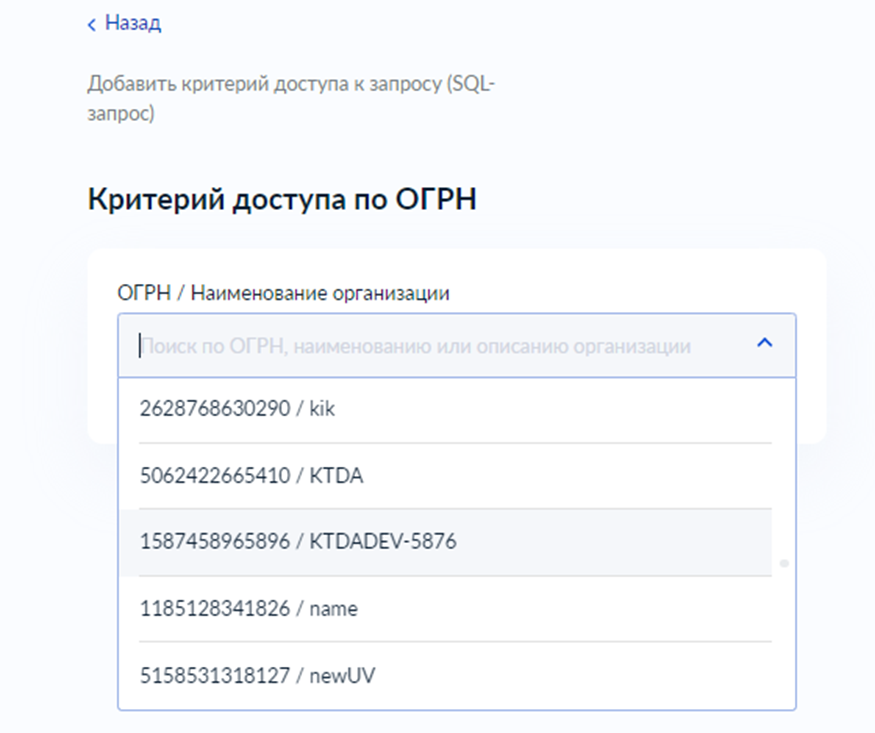
Рисунок 12 – Перечень организации критерия доступа по ОГРН.
Навигация по выпадающему перечню организаций участников взаимодействия выполняется с помощью бегунка справа, а также интерактивного поиска по введённому в поле значений ОГРН или Наименованию организации.
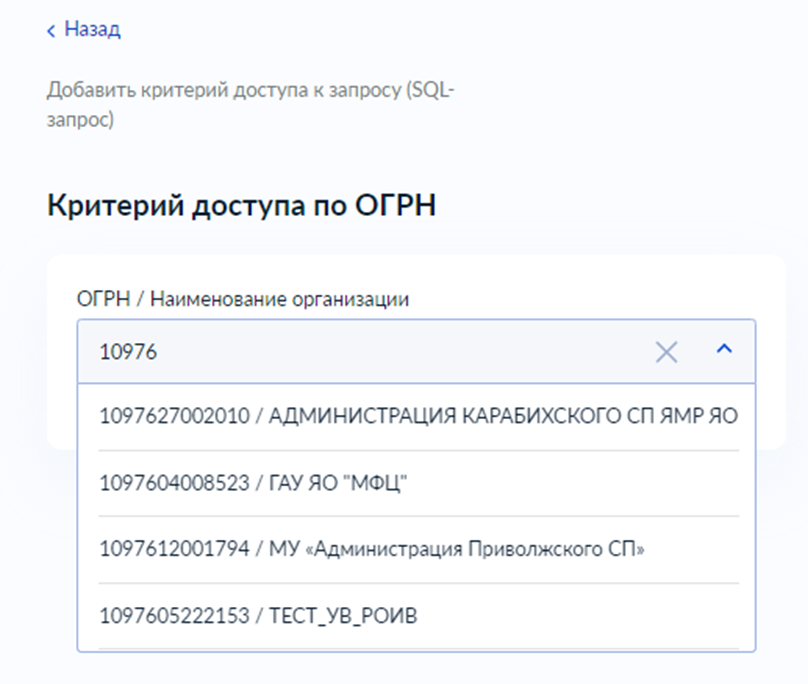
Рисунок 13 – Интерактивный поиск нужной организации по ОГРН.
Выбрав в выпадающем списке нужное значение организации будет доступна возможность продолжить процесс добавления критерия доступа к запросу СМЭВ4 (Рисунок 14). Для перехода на следующий шаг необходимо нажать кнопку Продолжить.
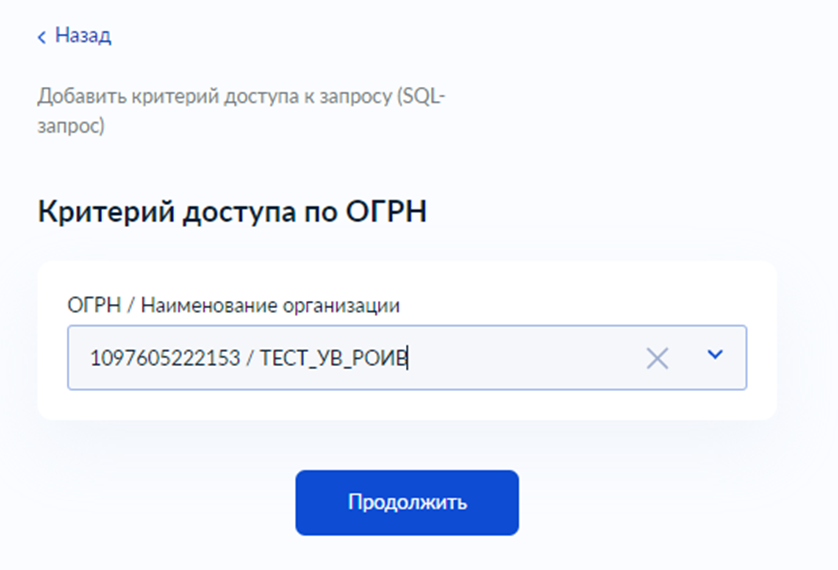
Рисунок 14 – Выбор нужной организации участника взаимодействия.
На следующем шаге процесса необходимо подтвердить действие по добавлению соответствующего критерия доступа.
Здесь требуется внимательно проверить все атрибуты формы.
В случае допущения ошибки, например, выбран не верный тип критерия или указано неверное значение, можно вернуться на пройденные шаги процесса по нажатию на кнопку Назад и скорректировать тип критерия или его значение.
Для отмены процесса создания критерия доступа к запросу ПОДД нажмите кнопку Нет, отменить действие. В результате выполниться переход к странице быстрых действий ЛК УВ.
Если все сведения верны и есть уверенность в том, что данный критерий доступа необходимо добавить, то нажатие на кнопку Да, уверен приведёт к сохранению указанных значений (Рисунок 15).
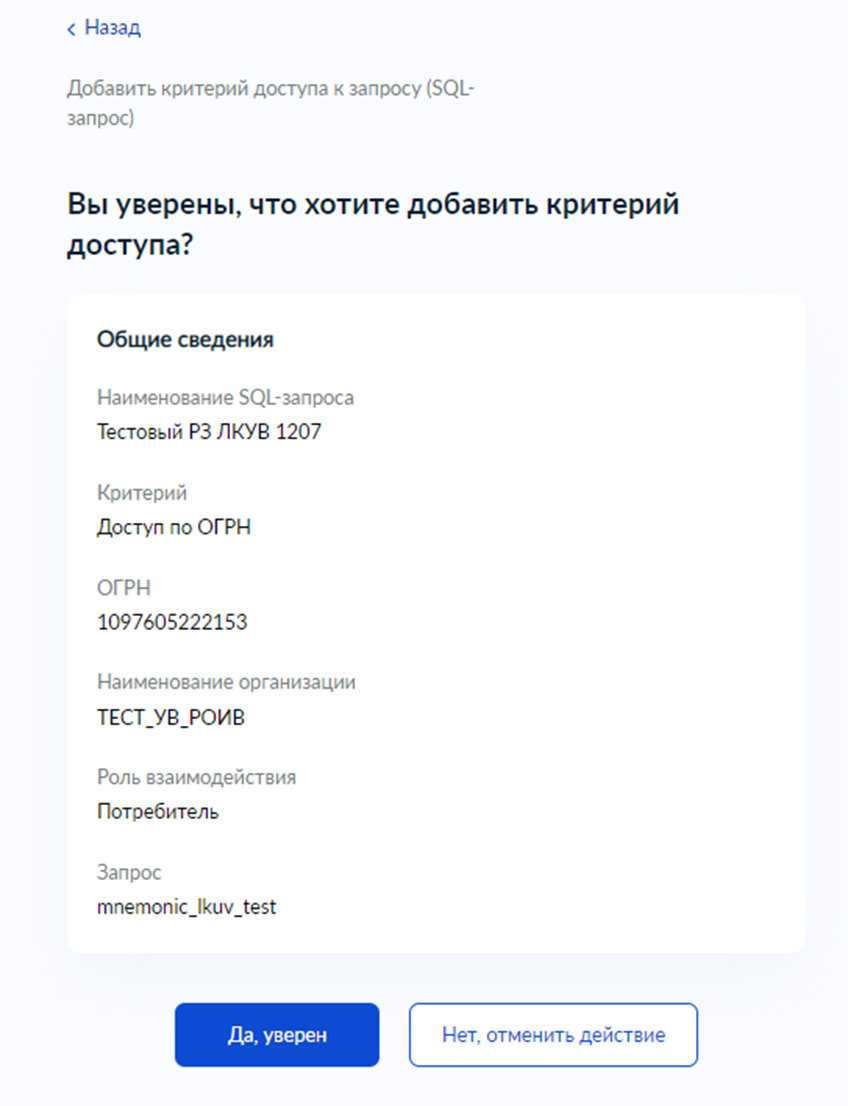
Рисунок 15 - Форма шага подтверждения действия по добавлению критерия доступа к запросу ПОДД.
В случае если выбранный тип критерия и его значение уже были добавлены ранее, то при добавлении критерия доступа ЛК УВ сообщит об этом в модальном окне с ошибкой (Рисунок 16).
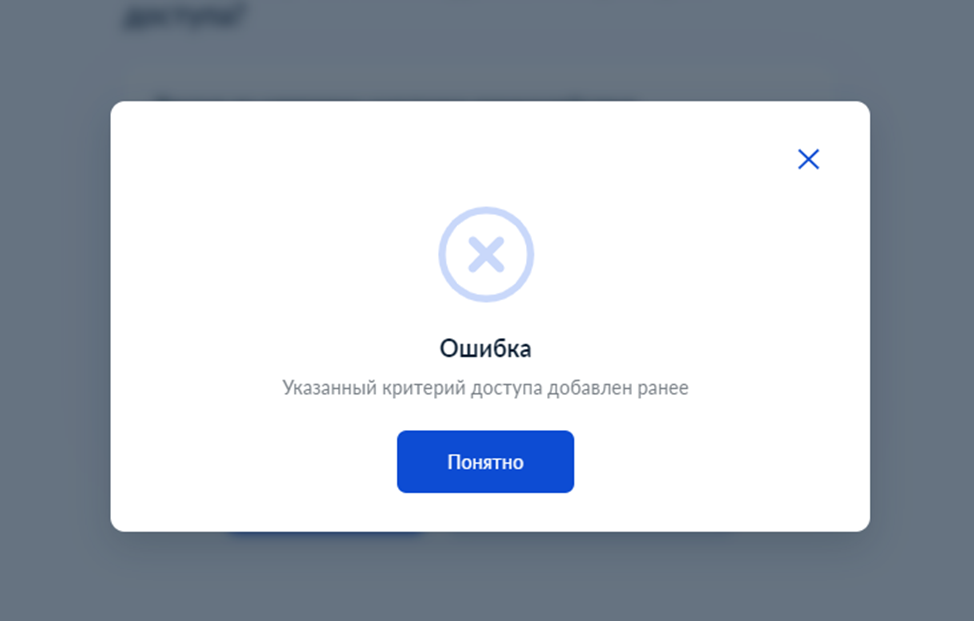
Рисунок 16 – Форма ошибки при добавлении критерия доступа.
При положительном результате сохранения указанных значений, система отображает форму модального окна с подтверждением добавления критерия доступа (Рисунок 17).

Рисунок 17 – Форма модального окна подтверждающего действие по добавлению критерия доступа.
После нажатия на кнопку Продолжить выполниться переход к форме карточке запроса ПОДД, на которой в разделе Кто может подключиться (критерии доступа) отображается ранее добавленный критерий доступа (Рисунок 18).
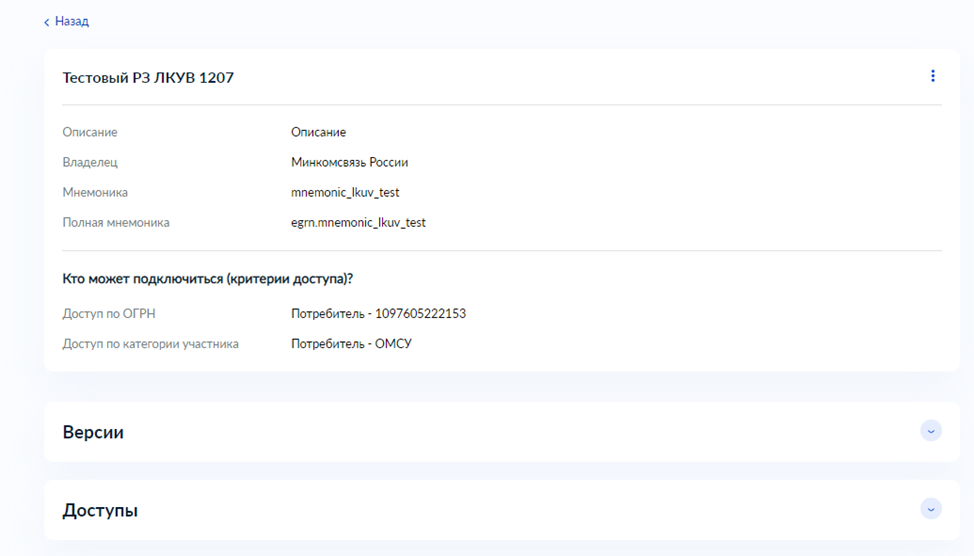
Рисунок 18 – Форма карточки запроса ПОДД.
Добавление критерия доступа по мнемонике информационной системы
После выбора на форме Выберете тип критерия доступа нужного критерия доступа по мнемонике информационной системы мастер-визард выполнит переход к форме шага ввода значения мнемоники информационной системы (Рисунок 19).
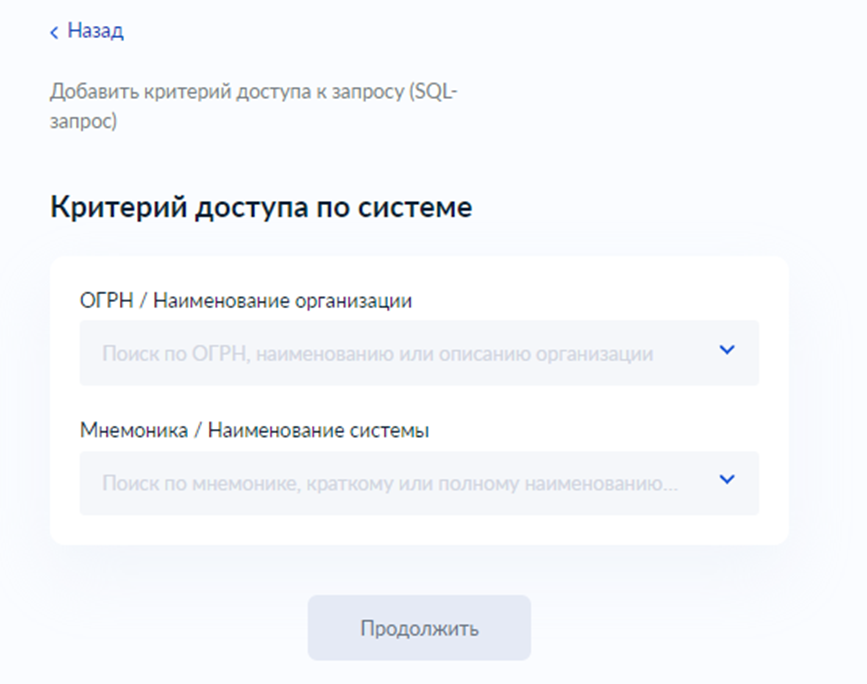
Рисунок 19 – Форма шага ввода мнемоники информационной системы.
На данной форме, прежде чем выполнять поиск по мнемонике информационной системы, необходимо вести ограничение по организации владельца данной информационной системе. Т.е. сперва выполняем поиск организации.
Процесс выбора организации представляет из себя выбор нужного значения из предложенного выпадающего списка, который будет доступен после нажатия левой кнопки мыши на иконку  выпадающего списка (Рисунок 20).
выпадающего списка (Рисунок 20).
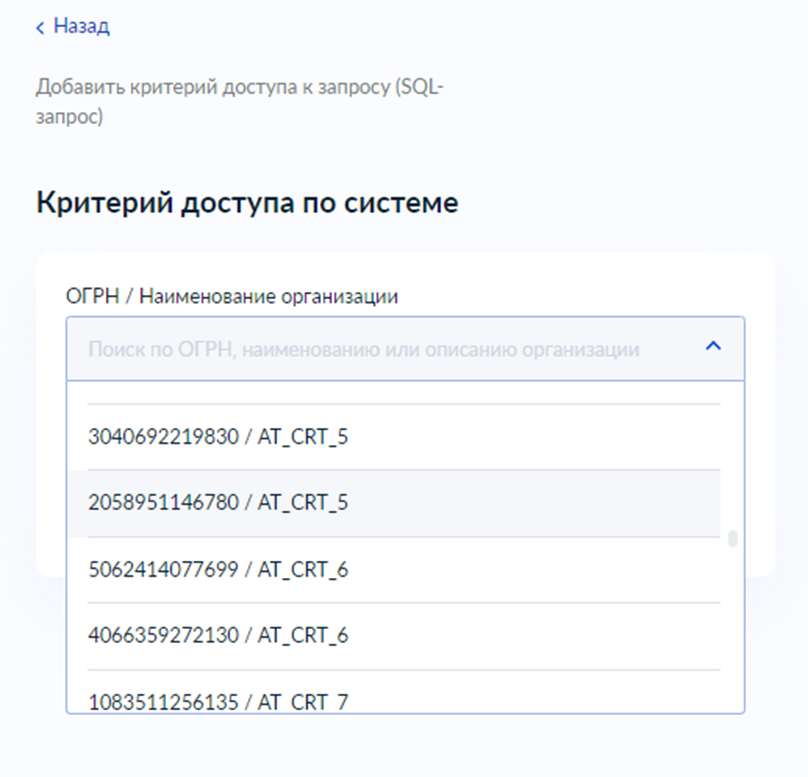
Рисунок 20 – Поиск и выбор организации владельца информационной системы.
После выбора значения нужной организации в поле Мнемоника / Наименование системы формируется перечень мнемоник информационных систем указанной ранее организации (Рисунок 21).
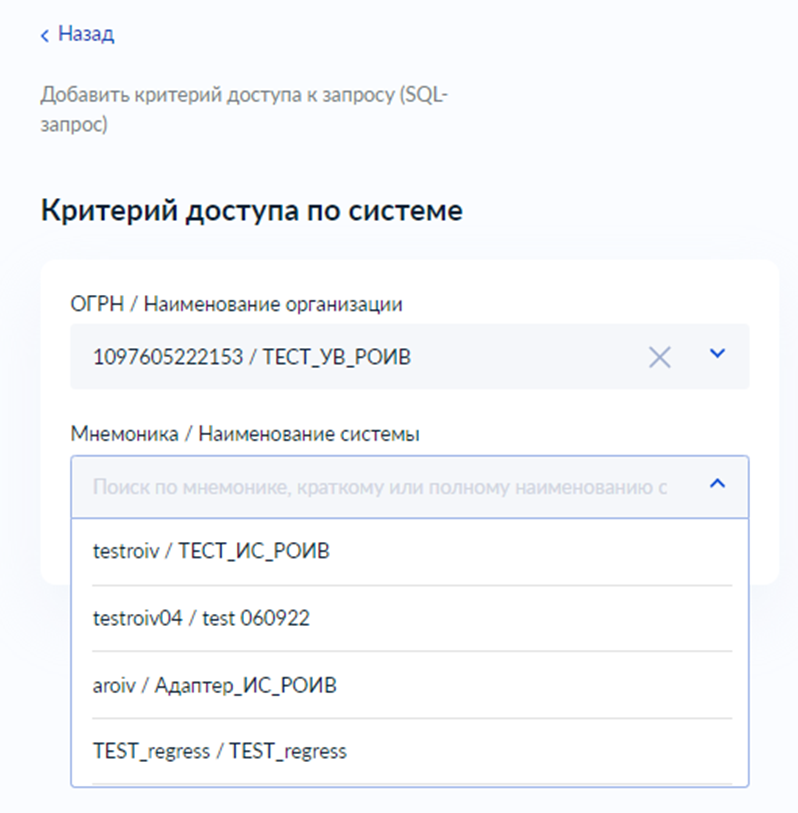
Рисунок 21 – Перечень мнемоник указанной организации.
Выбрав нужное значение организации, будет доступна возможность продолжить процесс добавления критерия доступа к запросу СМЭВ4 (Рисунок 22). Для перехода на следующий шаг необходимо нажать кнопку Продолжить.
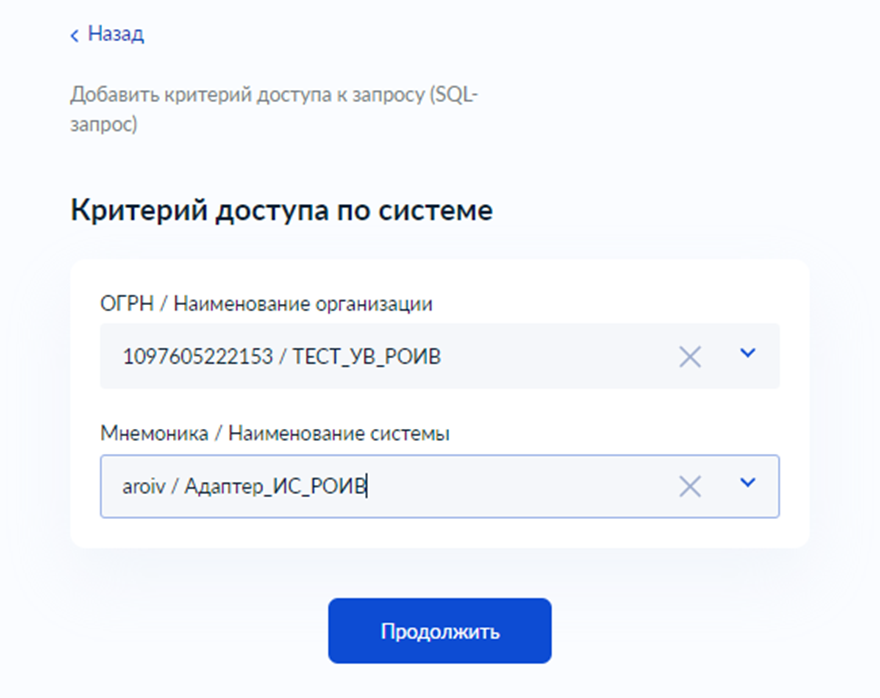
Рисунок 22 – Выбор нужной мнемоники информационной системы.
На следующем шаге процесса необходимо подтвердить действие по добавлению соответствующего критерия доступа.
На данном шаге необходимо внимательно проверить все атрибуты формы.
В случае допущения ошибки, например, выбран не верный тип критерия или указано неверное значение, можно вернуться на пройденные шаги процесса по нажатию на кнопку Назад и скорректировать тип критерия или его значение.
Для отмены процесса создания критерия доступа к запросу ПОДД нажмите кнопку Нет, отменить действие. В результате выполниться переход к странице быстрых действий ЛК УВ.
Если все сведения верны и есть уверенность в том, что данный критерий доступа необходимо добавить, то нажатие на кнопку Да, уверен приведёт к сохранению указанных значений (Рисунок 23).
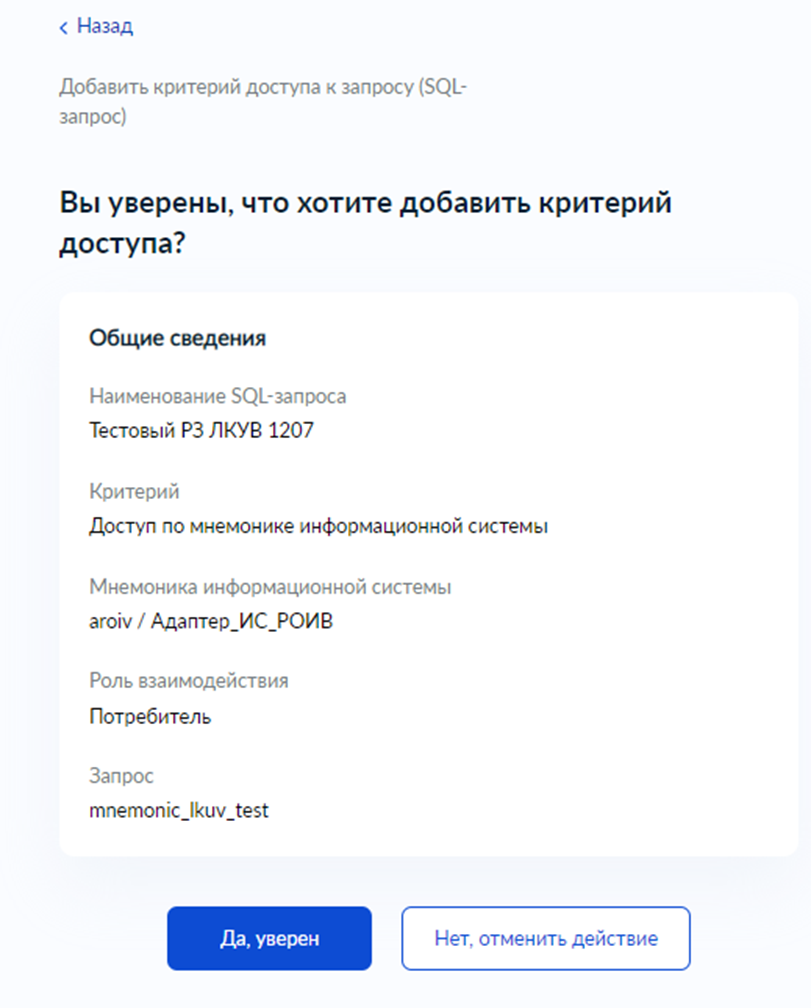
Рисунок 23 - Форма шага подтверждения действия по добавлению критерия доступа к запросу ПОДД.
В случае если выбранный тип критерия и его значение уже были добавлены ранее, то при добавлении критерия доступа ЛК УВ сообщит об этом в модальном окне с ошибкой (Рисунок 24).
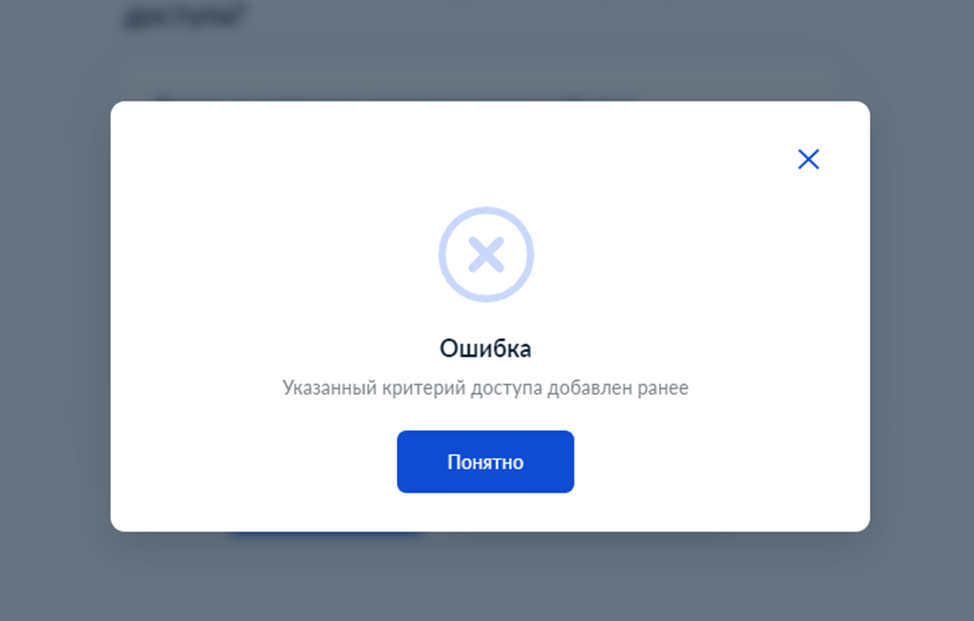
Рисунок 24 – Форма ошибки при добавлении критерия доступа.
При положительном результате сохранения указанных значений система отображает форму модального окна с подтверждением добавления критерия доступа (Рисунок 17).
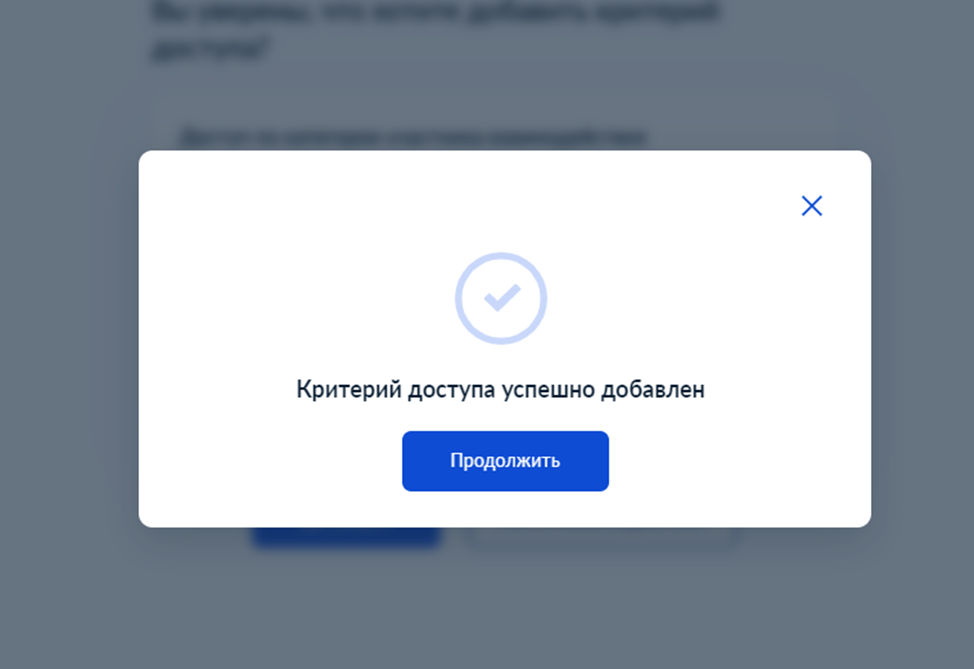
Рисунок 25 – Форма модального окна, подтверждающего действие по добавлению критерия доступа.
После нажатия на кнопку Продолжить выполниться переход к форме карточке запроса ПОДД, на которой в разделе Кто может подключиться (критерии доступа) отображается ранее добавленный критерий доступа (Рисунок 18).
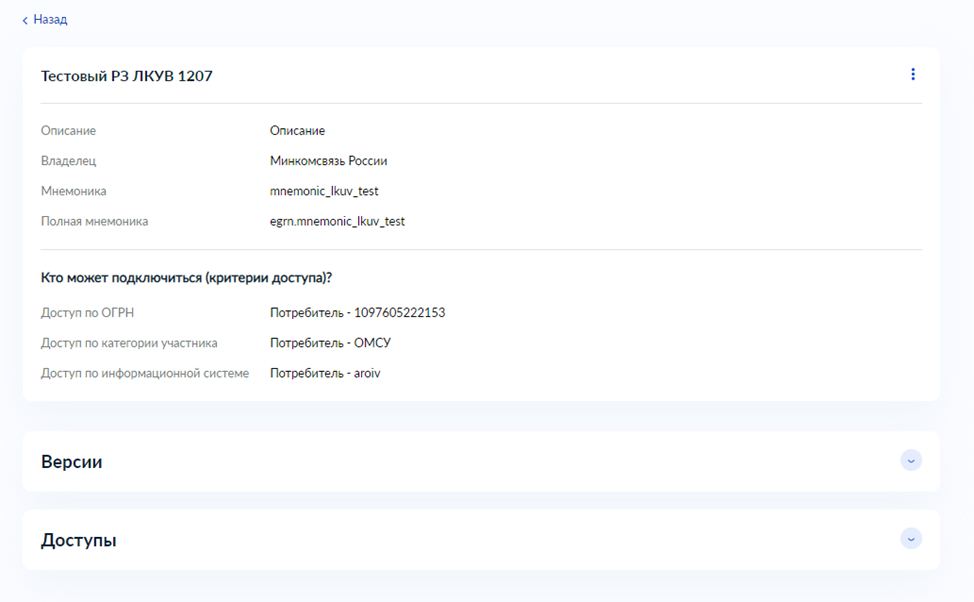
Рисунок 26 – Форма карточки запроса ПОДД.



